A B612 egyike azoknak a selfie-alkalmazásoknak, amelyeket manapság sokan használnak telefonon. Ezzel az alkalmazással rendkívül szép és lenyűgöző szelfifotókat készíthetünk számos szelfimatrica modellel. Legutóbb a B612 alkalmazás frissítette a virtuális élő fotómatricák létrehozásának funkcióját , amely lehetővé teszi, hogy egyszerűen készítsen saját gyönyörű és lenyűgöző szelfimatricáit.
Ha saját lenyűgöző szelfimatricát is szeretne létrehozni ezen az alkalmazáson, de még mindig nem tudja, hogyan tegye? Tehát ma a Download.vn bemutat egy cikket arról, hogyan lehet szelfimatricát készíteni a B612-en , és felkéri Önt, hogy hivatkozzon rá.
Útmutató a B612-es fotómatricák készítéséhez
1. lépés: Először is megnyitjuk a B612 alkalmazást a telefonunkon. Ezután az alkalmazás fényképezési felületén kattintson a Matrica elemre a képernyő alján.
2. lépés: Az alkalmazás fotómatrica-könyvtárában jelenleg kattintson a Saját elemre.
3. lépés: Ezután érintse meg a Létrehozás gombot az Egyedi szűrő létrehozása részben, ahogy tetszik.
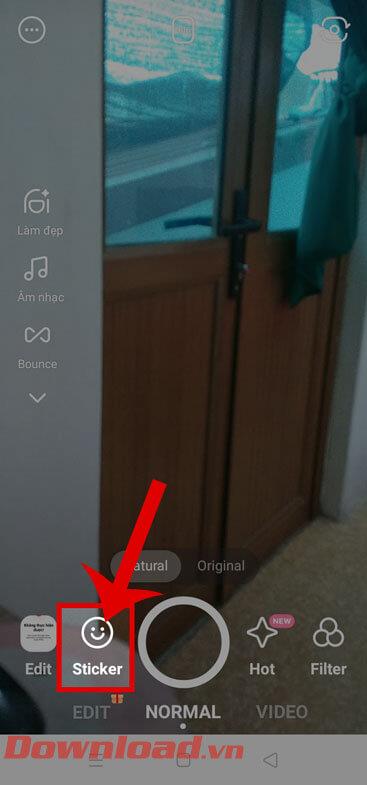
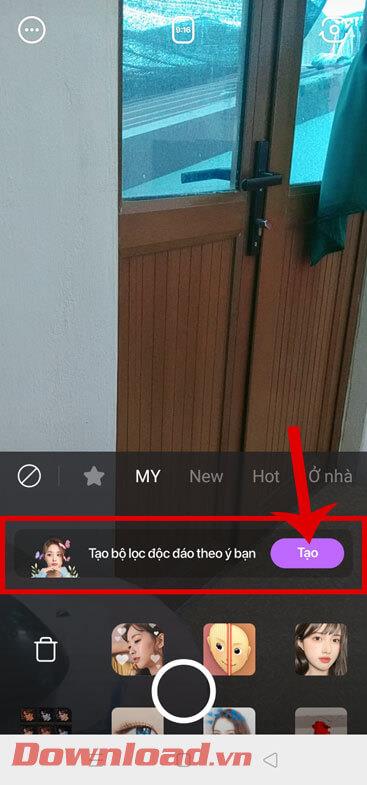
4. lépés: Most a fotószűrő létrehozási felületén kattintson a Matrica elemre a képernyő alján.
5. lépés: A képernyőn sok gyönyörű és lenyűgöző matrica jelenik meg. Válasszon ki egy matricát , amelyet össze szeretne kombinálni a sablonnal, és létrehozhatja saját matricáját.
6. lépés: Állítsa be a matrica méretét a modell arcán elhelyezni kívánt pozícióhoz. Ezután kattintson a pipa ikonra a képernyő jobb alsó sarkában.
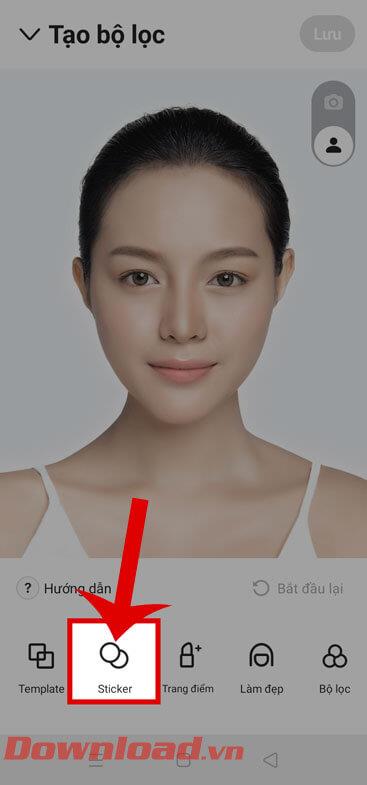
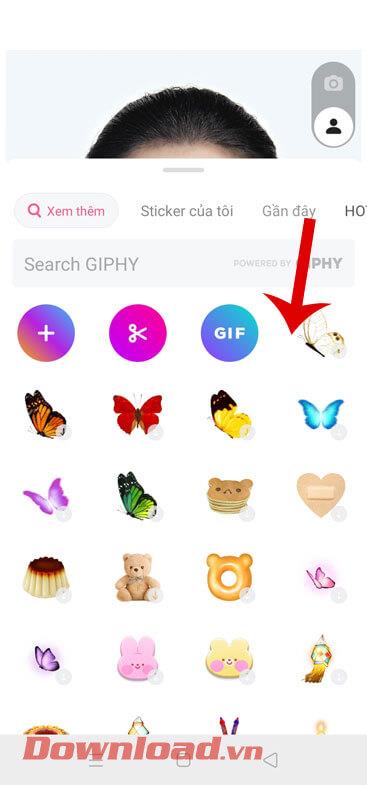
7. lépés: Térjen vissza a Szűrőkészítő felületre , most már más matricakészítő eszközöket is használhatunk, mint például: Smink, Szépség, Szűrők, Arcfestés, Kiegészítők,...
8. lépés: Ha elkészült a saját matricája létrehozásával, érintse meg a Mentés gombot a képernyő jobb felső sarkában.
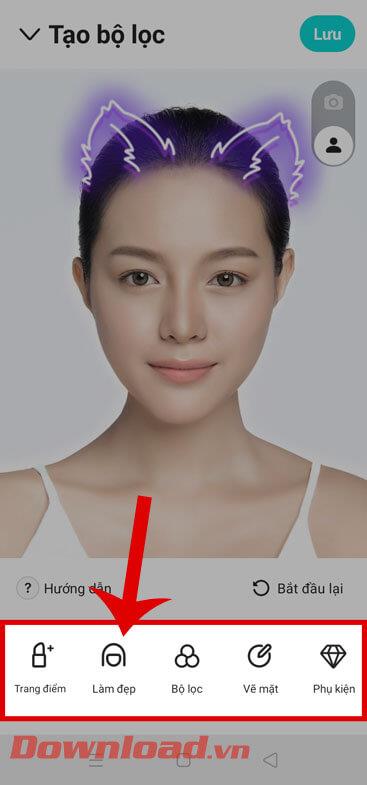
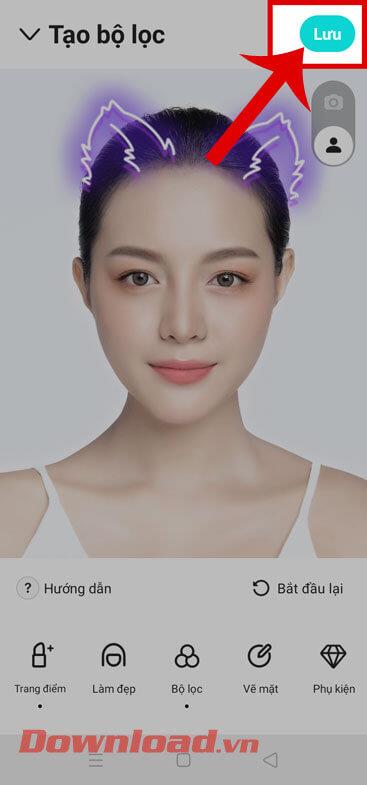
9. lépés: Nevezze el saját szűrőjét, majd kattintson a képernyő jobb alsó sarkában található Közzététel gombra.
10. lépés: Végül elkezdhetjük a szelfiket az imént létrehozott matricával.


Sok sikert kívánok!
![Hogyan lehet élő közvetítést menteni a Twitch-en? [KIFEJEZETT] Hogyan lehet élő közvetítést menteni a Twitch-en? [KIFEJEZETT]](https://img2.luckytemplates.com/resources1/c42/image-1230-1001202641171.png)
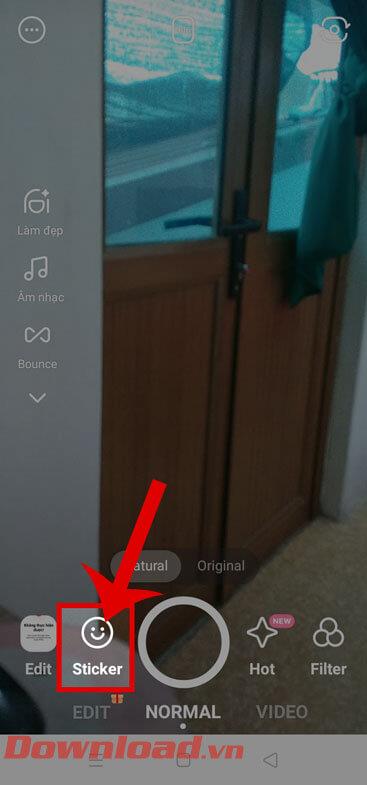
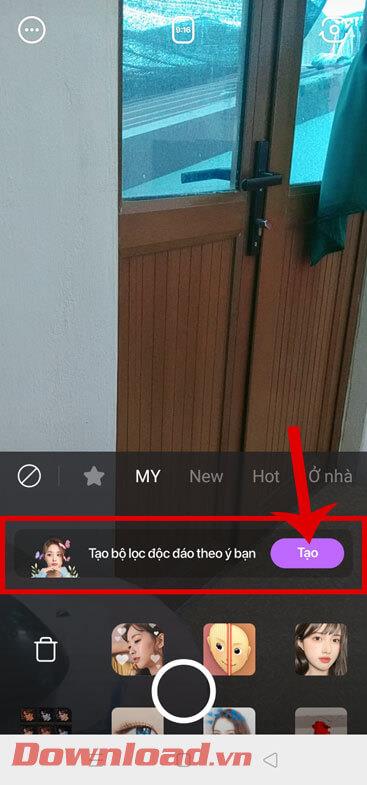
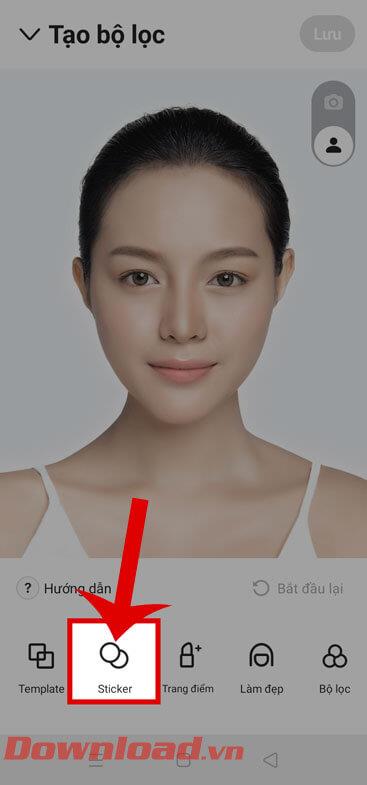
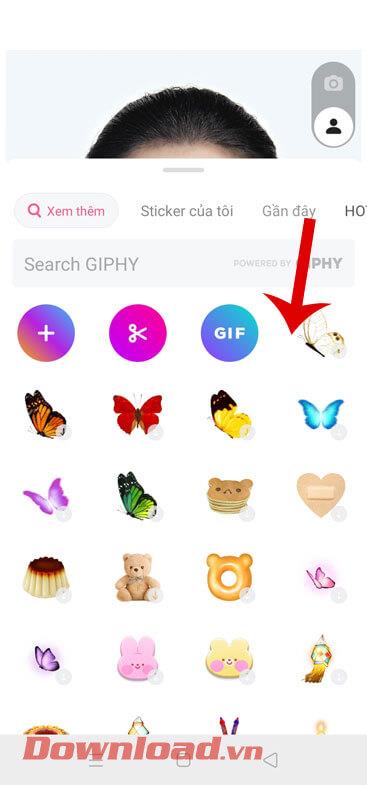
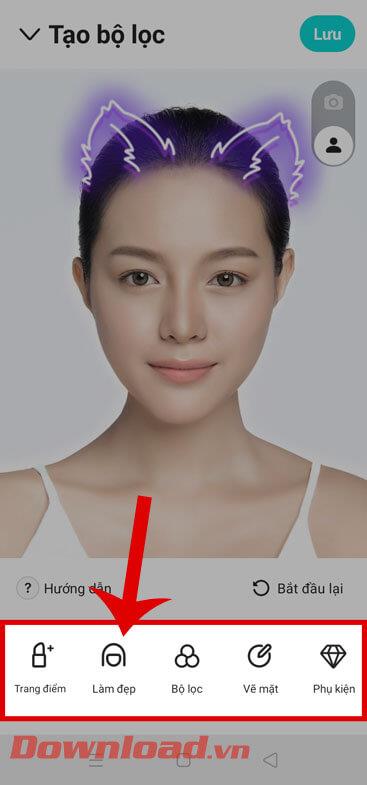
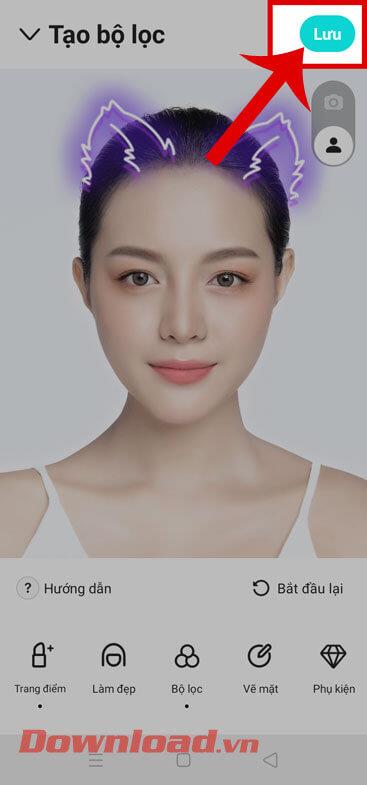




![[JAVÍTOTT] „A Windows előkészítése, ne kapcsolja ki a számítógépet” a Windows 10 rendszerben [JAVÍTOTT] „A Windows előkészítése, ne kapcsolja ki a számítógépet” a Windows 10 rendszerben](https://img2.luckytemplates.com/resources1/images2/image-6081-0408150858027.png)

![Rocket League Runtime Error javítása [lépésről lépésre] Rocket League Runtime Error javítása [lépésről lépésre]](https://img2.luckytemplates.com/resources1/images2/image-1783-0408150614929.png)



